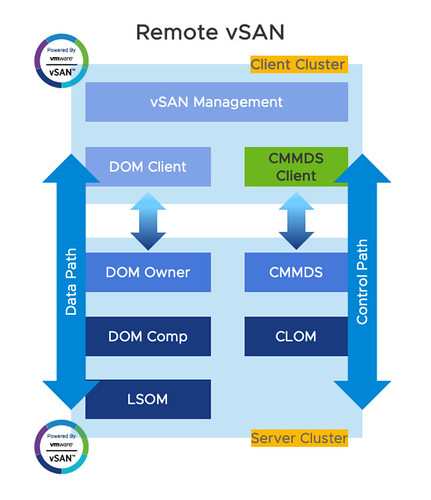Jetons un coup d’œil aux nouvelles fonctionnalités et améliorations du VMware vSphere 7.0 U1
vSphere Clustering Service (vCLS)
Le service de clustering vSphere (vCLS) permet d’utiliser les services de clustering et DRS sans avoir besoin de la disponibilité de vCenter Server pour ses opérations et ses configurations.
Cela signifie que même lorsque vSphere High Availability (HA) ou vCenter Server High Availability (VCHA) n’est pas disponible, vCLS fonctionnera toujours car il utilise ses propres agents VMs système.
Ces petits agents de VM fonctionneront comme un quorum de cluster :
- Le nombre d’agents de VM système est de 3
- Pour les clusters avec moins de 3 hôtes ESXi, les agents de VM sont égaux au nombre d’hôtes ESXi dans le cluster.
Même si vous supprimez ou mettez hors tension par erreur ces agents VM système, vCLS les recréera / rallumera automatiquement.
vSphere Lifecycle Manager (vLCM)
vLCM a été lancé avec 7.0, mais maintenant, en plus de la possibilité de mettre à jour ou de mettre à niveau les hôtes vSphere et vSAN, il est également possible de l’utiliser pour la configuration NSX.
NSX-T
La gestion des clusters et des nœuds NSX-T ne serait possible que dans les futures versions de NSX-T.
Il sera possible d’utiliser vLCM via NSX Manager et de gérer tous les aspects du cycle de vie de NSX-T.
Vous pourrez mettre à jour ou mettre à niveau votre NSX-T Cluster avec la remédiation de vos nœuds de cluster.
vSAN
Prise en compte de vSAN fault domains pour une mise à jour intelligente avec vLCM.
vLCM peut effectuer des mises à jour en respectant les zones de disponibilité tout au long du processus de cycle de vie des mises à jour.
vSphere Lifecycle Manager (vLCM) est conscient des topologies vSAN telles que les fault domains vSAN et de zone de disponibilité.
Certains des produits qui sont pris en charge lors de l’utilisation de vSphere Lifecycle Manager avec vSphere 7.0 U 1 :
- Prise en charge de NSX-T (à partir des prochaines versions de NSX-T)
- Prise en charge de vSAN
- Intégration Firmware pour Lenovo ThinkAgile VX series
vSphere with Tanzu Kubernetes Grid (TKG)
vSphere with Tanzu a été introduit dans vSphere 7.0, mais maintenant la plus grande nouveauté avec TKG est que nous pouvons désormais l’utiliser dans vSphere sans avoir besoin d’utiliser le package VMware Cloud Foundation (comprenait vSphere, NSX-T et vRealize).
Dans cette nouvelle version, il sera possible d’implémenter Kubernetes directement avec vSphere et d’utiliser les applications et les conteneurs.
Les administrateurs peuvent désormais utiliser leurs propres solutions :
- Réseau (pas nécessairement NSX) en utilisant des vSwitches distribués pour fournir un réseau à Kubernetes.
- Stockage (pas nécessairement vSAN ) à l’aide de vos banques de données vSphere.
Scalability : hosts et VMs
Avec cette nouvelle mise à jour, il sera possible d’avoir d’énormes VM avec 768 vCPU et 24 To de mémoire.
vSphere Cluster aura la possibilité d’avoir un maximum de 96 hôtes ESXi par cluster, il s’agit d’une augmentation de 50% par rapport à la capacité actuelle d’un cluster.
Remarque: cela concerne uniquement vSphere Cluster, pour vSAN, le maximum est toujours de 64 hôtes ESXi par cluster.
Les hôtes ESXi disposeront également d’un maximum de 24 Tb de mémoire physique, ces modifications sont disponibles uniquement avec le nouveau Virtual Hardware v18.

vCenter Connect
vCenter Connect vous permet de connecter votre vCenter à tous vos environnements vCenter on-premise, à distance et Cloud Partner (comme VMware sur AWS, sur Azure, IBM).
À partir d’un point de gestion central, les clients auront la possibilité de gérer l’ensemble de l’infrastructure VMware.

Aperçu des nouvelles fonctionnalités de vSphere 7.0 U1